Oracle手动安装数据库
Oracle数据库+RoseHA安装
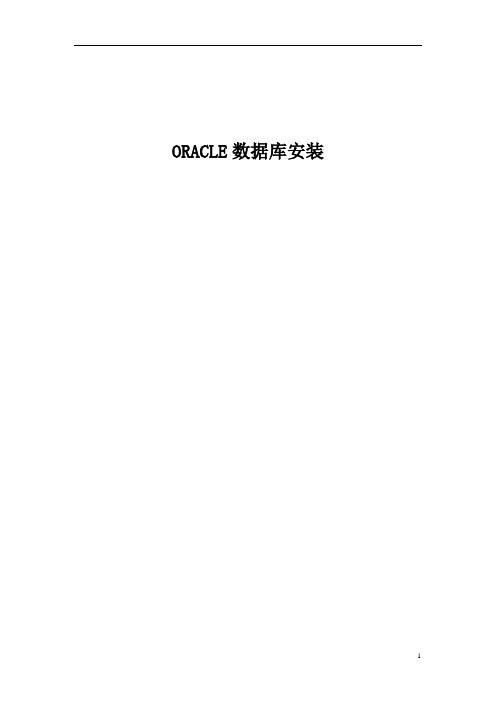
ORACLE数据库安装目录1、安装过程 (3)2、安装数据库软件 (3)2.1. 软件安装目录为oracle(建立在共享磁盘上) (3)2.2.在B节点安装数据库软件(不要建库) (3)2.2.1. 通过ROSE把IP和共享盘切换到B节点(略) (3)2.2.2. 在B节点安装ORACLE数据库软件 (4)2.3. 安装完毕之后,修改oracle目录名称为oracle1,建立oracle目录 (9)2.4. 在A节点安装数据库软件(不要建库)与B节点保持一致 (9)2.4.1. 通过ROSE把IP和共享盘切换到A节点(略) (9)2.4.2. 在A节点安装ORACLE数据库软件 (9)3. 使用dbca工具创建库 (9)3.1. 在A节点使用dbca建立数据库 (9)3.2. 在A节点创建监听(Listener) (19)3.3. 数据库创建完成之后,停止Oracle相关服务并把服务启动类型改为手动 (23)3.4. 在B节点使用dbca建立数据库与A节点保持一致 (23)3.4.1. 通过ROSE把IP和共享盘切换到B节点(略) (23)3.4.2. 在B节点使用dbca建库 (24)3.4. 数据库创建完成之后,停止Oracle相关服务并把服务启动类型更改为手动 (29)4. ROSE HA配置 (30)4.1. 配置Oracle监听 (30)4.2. 配置ROSE HA中ORACLE服务(略) (32)5. 测试Oracle群集 (33)5.1. Oracle应用测试 (33)5.2. 节点网络故障 (33)5.3. 磁盘资源故障 (33)5.4. 节点主机故障 (33)6. Oracle数据库维护 (33)6.1. Oracle实例维护 (33)6.2. Oracle监听维护 (35)1、安装过程软件安装目录为oracle(建立在共享磁盘上)。
在B节点(IP和共享盘通过ROSE切换到B节点)安装数据库软件(不要建库)。
OracleDatabase10g数据库安装及配置教程

OracleDatabase10g数据库安装及配置教程Oracle安装配置教程分享给⼤家供⼤家参考,具体内容如下1、安装Oracle 版本:Oracle Database 10g Release 2 (10.2.0.1)下载地址:安装设置:1)这⾥的全局数据库名即为你创建的数据库名,以后在访问数据,创建“本地Net服务名”时⽤到;2)数据库⼝令在登录和创建“本地Net服务名”等地⽅会⽤到。
2、创建“本地Net服务名”1)通过【程序】-》【Oracle - OraDb10g_home1】-》【配置和移植⼯具】-》【Net Configuration Assistant】,运⾏“⽹络配置助⼿”⼯具:2)选择“本地 Net 服务名配置”:3)这⾥的“Net 服务名”我们输⼊安装数据库时的“全局数据库名”:4)主机名我们输⼊本机的IP地址:5)测试数据库连接,⽤户名/密码为:System/数据库⼝令(安装时输⼊的“数据库⼝令”):默认的⽤户名/密码错误:更改登录,输⼊正确的⽤户名/密码:测试成功:3、PLSQL Developer 连接测试输⼊正确的⽤户名/⼝令:成功登陆:数据库4、创建表空间打开sqlplus⼯具:sqlplus /nolog连接数据库:conn /as sysdba创建表空间:create tablespace camds datafile 'D:\oracle\product\10.2.\oradata\camds\camds.dbf' size 200m autoextend on next 10m maxsize unlimited;5、创建新⽤户运⾏“P/L SQL Developer”⼯具,以DBA(⽤户名:System)的⾝份登录:1)新建“User(⽤户):2)设置⽤户名、⼝令、默认表空间(使⽤上⾯新建的表空间)和临时表空间:3)设置⾓⾊权限:4)设置”系统权限“:5)点击应⽤后,【应⽤】按钮变灰,新⽤户创建成功:6)新⽤户登录测试:输⼊新⽤户的“⽤户名/⼝令”:新⽤户“testcamds”成功登陆:6、导⼊导出数据库先运⾏cmd命令,进⼊命令⾏模式,转到下⾯的⽬录:D:\oracle\product\10.2.0\db_1\BIN【该⽬录下有exp.exe⽂件】1)导⼊命令语法:imp userid/pwd@sid file=path/file fromuser=testcamds touser=userid命令实例:imp testcamds/123@camds file=c:\testcamds fromuser=testcamds touser=testcamds导⼊结果:2)导出:命令语法:exp userid/pwd@sid file=path/file owner=userid命令实例:exp testcamds/123@camdsora file=c:\testcamds owner=testcamds 导⼊结果://创建临时表空间create temporary tablespace zfmi_temptempfile 'D:\oracle\oradata\zfmi\zfmi_temp.dbf'size 32mautoextend onnext 32m maxsize 2048mextent management local;//tempfile参数必须有//创建数据表空间create tablespace zfmiloggingdatafile 'D:\oracle\oradata\zfmi\zfmi.dbf'size 100mautoextend onnext 32m maxsize 2048mextent management local;//datafile参数必须有//删除⽤户以及⽤户所有的对象drop user zfmi cascade;//cascade参数是级联删除该⽤户所有对象,经常遇到如⽤户有对象⽽未加此参数则⽤户删不了的问题,所以习惯性的加此参数//删除表空间前提:删除表空间之前要确认该表空间没有被其他⽤户使⽤之后再做删除drop tablespace zfmi including contents and datafiles cascade onstraints;//including contents 删除表空间中的内容,如果删除表空间之前表空间中有内容,⽽未加此参数,表空间删不掉,所以习惯性的加此参数//including datafiles 删除表空间中的数据⽂件//cascade constraints 同时删除tablespace中表的外键参照如果删除表空间之前删除了表空间⽂件,解决办法: 如果在清除表空间之前,先删除了表空间对应的数据⽂件,会造成数据库⽆法正常启动和关闭。
Oracle-Windchill安装步骤

首先得安装oracle,因为在安装ptc时要用到oracle
1、运行setup,进行oracle的安装
2、选择定制安装类型,以便我们有选择性的安装一些必要的组件
3、选择高级安装
4、设置oracle的安装目录
5、选择你要打算安装的组件,一般默认即可
6、在此我选择仅安装数据库软件,在安装windchill时再创建数据库
7、完成安装
安装windchill,
1、找到windchill文件夹下的PTC SOLUTION INSTALLER,运行setup
2、下一步
则选择更新现有安装。
4、此步选择你要安装的产品,一般选择PLMLink和PLink集成版
5、选择你要安装的模块,我安装的时候是没有选择,后来又更新安装了productview模块
6、在数据库配置栏选择新建数据库和用户
7、默认配置,下一步
8、选择windchill的安装目录
9、将主机名设成本机的主机名,端口根据自己的需要做更改,一般是默认
10、选择语言
12、选择数据库大小,根据情况选择,默认
13、数据库设置,根据情况进行设置,oracle的安装目录必须选择正确
14、默认载入基本数据,下一步
15、默认设置,
16、windchill站点账户创建,必须创建,否则无法进入windchill进行其他管理员的创建,
17、根据设置,一般默认
18、选择安装需要的CAD应用程序
19、windchill安装图标目录设置
20、找到windchill文件夹,否则在安装过程中会提示你插入对应光盘
21、保存用于把安装windchill的信息保存在指定位置
22、开始安装
23、完成安装,。
Oracle9i的安装步骤(有图解)
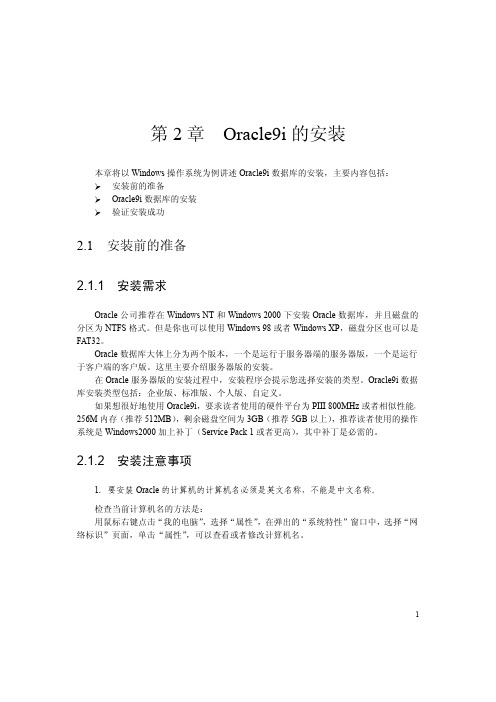
14
里使用默认的端口号即可。
(7)单击“下一步” ,出现“数据库标识”对话框,要求输入全局数据库名和数据库 实例名 SID。当输入全局数据库名时,系统自动生成 SID,默认与全局数据库名相同。你 也可以修改为与全局数据库名不同的其它字符串,建议初学者将全局数据库名和 SID 设置 为相同的。 全局数据库名用来唯一地标识一个数据库,而 SID (数据库系统标识符, System Identifier) 用来标识与数据库相关的例程。 全局数据库名的格式是 “数据库名.数据库域名” , 数据库域名也可以省略。例如,全局数据库名 中, ufs 是数据库名, 指定数据库所在的网络域,用于在网络中区分同名的数据库。如果数据库不 在网络中使用,则可以省略数据库域名,这样,全局数据库名就仅仅由数据库名组成。数 据库名可以是一个长度不超过 8 个字符的字符串,可以包含字母、数字和其他字符。数据 库域名是一个长度不超过 128 个字符的字符串,可以包含字母、数字、句点以及其他字符。 数据库实例名主要用于对外连接时使用。在单机运行环境中,数据库名与实例名是一一对 应的。
15
(8)单击“下一步” ,出现“数据库文件位置”对话框,要求指定数据库文件的目录。 默认的目录是 Oracle 安装磁盘下面的 Oracle\oradata, 但 Oracle 建议将数据库文件与 Oracle 软件安装在不同的磁盘上。这里使用默认即可。
(9)单击“下一步” ,出现“数据库字符集”对话框,要求选择数据库字符集。字符
2.1.2 安装注意事项
1.要安装 Oracle 的计算机的计算机名必须是英文名称,不能是中文名称。 检查当前计算机名的方法是: 用鼠标右键点击“我的电脑” ,选择“属性” ,在弹出的“系统特性”窗口中,选择“网 络标识”页面,单击“属性” ,可以查看或者修改计算机名。
oracle10g数据库安装
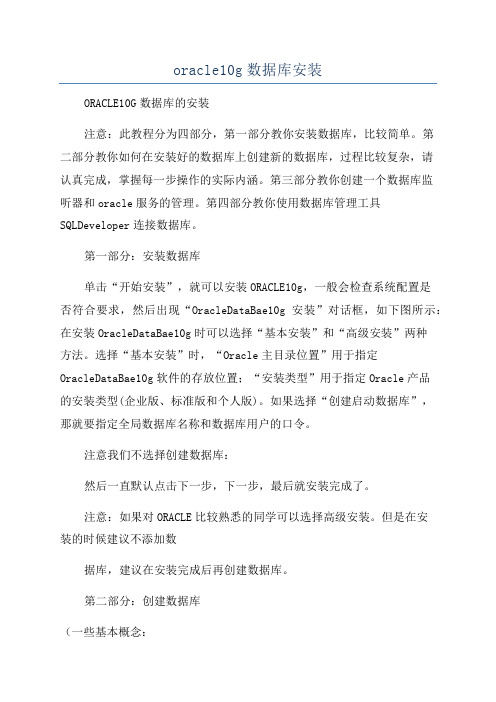
oracle10g数据库安装ORACLE10G数据库的安装注意:此教程分为四部分,第一部分教你安装数据库,比较简单。
第二部分教你如何在安装好的数据库上创建新的数据库,过程比较复杂,请认真完成,掌握每一步操作的实际内涵。
第三部分教你创建一个数据库监听器和oracle服务的管理。
第四部分教你使用数据库管理工具SQLDeveloper连接数据库。
第一部分:安装数据库单击“开始安装”,就可以安装ORACLE10g,一般会检查系统配置是否符合要求,然后出现“OracleDataBae10g安装”对话框,如下图所示:在安装OracleDataBae10g时可以选择“基本安装”和“高级安装”两种方法。
选择“基本安装”时,“Oracle主目录位置”用于指定OracleDataBae10g软件的存放位置;“安装类型”用于指定Oracle产品的安装类型(企业版、标准版和个人版)。
如果选择“创建启动数据库”,那就要指定全局数据库名称和数据库用户的口令。
注意我们不选择创建数据库:然后一直默认点击下一步,下一步,最后就安装完成了。
注意:如果对ORACLE比较熟悉的同学可以选择高级安装。
但是在安装的时候建议不添加数据库,建议在安装完成后再创建数据库。
第二部分:创建数据库(一些基本概念:数据库名(databaename):就是数据库的名称标识,如myOracle,这种叫法一般只适用于单机;全局数据库名(globaldatabaename):就是数据库处于一个网络中的名称标识。
比如数据库宿主机的域为mydomain,则数据库的全局数据库名为myOracle.mydomain;实际上myOracle和myOracle.mydomain两者指的是同一个数据库.即:全局数据库名=数据库名+"."+网络位置(宿主机所在的域)SID=Oracle实例SID是Oracle实例的唯一名称标识,用户去访问数据库,实际上是向某一个Oracle实例发送请求,oracle实例负责向数据库获取数据。
oracle安装配置教程

oracle安装配置教程新中大Oracle数据库安装配置教程本教程旨在提供一个通用的简洁明了的安装教程,有经验的读者可根据自己的实际需要进行相关调整。
本教程所使用数据库版本为Oracle11G,安装步骤可能与读者所使用的安装程序有所不同,请读者根据自己的安装程序进行调整。
重要内容已用红色进行标注。
因为排版原因可能导致图片略小,若读者想要看清图片,可以放大页面查看。
1Oracle数据库服务端安装: (2)2服务端配置数据库监听程序 (4)3Oracle客户端安装程序(同时安装64位和32位客户端) (5) 4客户端配置TNSName (6)5PL/SQL Developer的基本使用 (7)6数据库表空间和用户的建立以及用户的权限赋予脚本 (9)7数据库备份与恢复 (10)1Oracle数据库服务端安装:1.1点击下一步1.2选择创建和配置数据库,下一步1.3选择服务器类1.4选择单实例数据库1.5选择高级安装,下一步1.6根据需要选择语言1.7选择企业版1.8根据需要自行选择位置1.9选择一般用途/事务处理1.10根据自己的需求填写数据库信息一般Oracle服务标识符(SID)和全局数据库名都为orcl1.11字符集如图选择简体中文ZHS16GBK,其余选项按自己需求选择,下一步1.12选择使用Database Control管理数据库1.13按需求选择存储位置1.14不启用自动备份,下一步1.15根据需求填写口令1.16下一步(如果有不满足先决条件的在确认没有问题后点击忽略)1.17点击完成进行安装。
2服务端配置数据库监听程序配置监听程序可以使用Oracle提供的UI界面进行配置,也可以直接修改listener.ora,在此介绍如何使用Net Manager程序进行配置。
2.1打开数据库服务器上的Net Manager。
如图:2.2选中Oracle Net本地配置→本地→监听程序,点击左上角加号2.3根据实际需求输入监听程序名,点击确定2.4选中刚才添加的监听程序,点击添加地址2.5协议选择TCP/IP,主机选择127.0.0.1或者localhost,端口根据需要选择,默认端口为15212.6点击左上角文件→保存网络配置3Oracle客户端安装程序(同时安装64位和32位客户端)由于产品需求,在安装DBCNT的机子上需要安装32位和64位客户端。
oracle手动建库全过程命令建库全过程

cache 20;
create sequence STORYDATA_SQS
minvalue 1
maxvalue 999999999999999999999999999
start with 2
increment by 1
cache 20
order;
--创建索引,检查在导出的sql文件中是否含有索引创建语句,切勿重复创建
*/
--登录,未创建用户之前 用system登录
conn system/system@orcl;
--创建临时表空间
create temporary tablespace ksxt_temp tempfile 'D:\oracle\product\10.2.0\oradata\testserver\ksxt_temp01.dbf'
--安装oracle 实例名orcl,system密码system
/*建库步骤:
1.安装oracle数据库,填写实例名orcl,最后创建实例数据库后结束。
2.系统运行中输入cmd回车打开命令窗口,输入命令 sqlplus ,输入用户名 system/system@orcl 回车登录,输入命令 start D:\ksxt.sql (D:\ksxt.sql是本文件的路径)
;
--创建用户并指定表空间
create user ksxt/*username*/ identified by ksxt2448/*password*/
default tablespace KSXT
temporary tablespace ksxt_temp;
--给用户授予权限
oracle使用教程
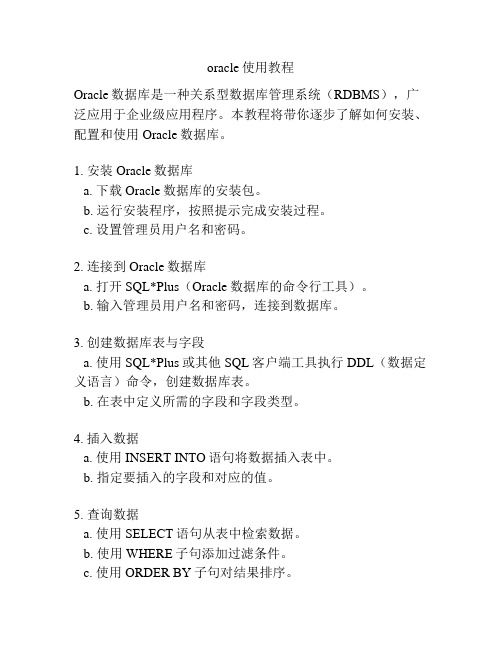
oracle使用教程Oracle数据库是一种关系型数据库管理系统(RDBMS),广泛应用于企业级应用程序。
本教程将带你逐步了解如何安装、配置和使用Oracle数据库。
1. 安装Oracle数据库a. 下载Oracle数据库的安装包。
b. 运行安装程序,按照提示完成安装过程。
c. 设置管理员用户名和密码。
2. 连接到Oracle数据库a. 打开SQL*Plus(Oracle数据库的命令行工具)。
b. 输入管理员用户名和密码,连接到数据库。
3. 创建数据库表与字段a. 使用SQL*Plus或其他SQL客户端工具执行DDL(数据定义语言)命令,创建数据库表。
b. 在表中定义所需的字段和字段类型。
4. 插入数据a. 使用INSERT INTO语句将数据插入表中。
b. 指定要插入的字段和对应的值。
5. 查询数据a. 使用SELECT语句从表中检索数据。
b. 使用WHERE子句添加过滤条件。
c. 使用ORDER BY子句对结果排序。
6. 更新数据a. 使用UPDATE语句更新表中的数据。
b. 指定要更新的字段和对应的新值。
7. 删除数据a. 使用DELETE语句从表中删除数据。
b. 指定要删除的记录的条件。
8. 创建索引a. 使用CREATE INDEX语句创建索引。
b. 指定要为哪个表的哪个字段创建索引。
9. 运行存储过程和触发器a. 使用CREATE PROCEDURE语句创建存储过程。
b. 使用CREATE TRIGGER语句创建触发器。
c. 调用存储过程或触发器以执行相关操作。
10.备份和恢复数据库a. 使用Oracle提供的备份工具,将数据库备份到另一个位置。
b. 在需要时,使用备份文件恢复数据库。
以上是关于Oracle数据库的简要介绍和使用教程。
通过学习和实践这些基本的操作,你将能够更好地使用Oracle数据库管理和处理数据。
尽情探索更多高级功能和特性,以发挥数据库的最大潜力。
oracle12安装步骤

安装oracle数据库时,会创建一个默认数据库(本次安装创建的数据库为,meszznew)1、安装文件存放
备注:1fo2为安装包,2to2为安装过程查找文件。
将上述2个压缩包都解压开,并将解压后的文件放入同一个文件夹中。
2、安装步骤如下。
双击setpup文件,运行。
备注(填入的信息):tzsmesdb/icss123MES
备注(填入的信息):meszznew/mes123ICSS
或者断电,电脑重启。
备注:sys 为超级管理员,system 为普通管理员。
超级管理员sys 密码修改后登陆信息为,sys/Sysmes123
普通管理员system 密码修改后登陆信息为,system/Manager123
查看服务器上的管理服务。
1)OracleOraDB12Home1TNSListener:表示监听服务,如果客户端要想连接到数据库,此服务必须打开。
在程序开发中该服务也要起作用
2)OracleServiceMESZZNEW:表示数据库的主服务,命名规则:OracleService数据库名称。
此服务必须打开,否则Oracle根本无法使用。
Linux安装Oracle数据库安装

一、下载 Oracle 10g 先详细说明一下我的环境,系统:虚拟机 Red Hat Enterprise Linux AS 5.4,数据库: Oracle Database 10g Release 2 (10.2.0.1)。
Oracle 去官方网站下载,点击前往下 载。
我下载下来的文件是 10201_database_linux32.zip。
二、安装 Oracle 10g 前的配置 其实 Linux 下安装 Oracle 10g 并不难,主要就是安装前的配置有点烦琐罢了。
不过不要 怕,安装过一两次你就会熟练了。
开始了,Follow me! 1、安装 Oracle 所需软件包 先用 rpm -qa | grep 命令查询软件包是否安装了,没有的话再用 rpm -ivh 命令进行安 装。
# 从 Red Hat Enterprise Linux AS5 光盘 1 cd /media/cdrom/Serverrpm -ivh setarch-2* rpm -ivh make-3* rpm -ivh glibc-2* rpm -ivh libaio-0*# 从 Red Hat Enterprise Linux AS5 光盘 2 cd /media/cdrom/Serverrpm -ivh compat-libstdc++-33-3* rpm -ivh compat-gcc-34-3* rpm -ivh compat-gcc-34-c++-3* rpm -ivh gcc-4* rpm -ivh libXp-1*# 从 Red Hat Enterprise Linux AS5 光盘 3 cd /media/cdrom/Serverrpm -ivh openmotif-2* rpm -ivh compat-db-4*2、修改系统版本 vi /etc/redhat-releaseredhat-4 #Red Hat Enterprise Linux Server release 5.4 (Tikanga)因 为 oracle 的 官 方 只 支 持 到 RHEL4 为 止 , 所 以 要 修 改 版 本 说 明 。
Oracle 9i安装
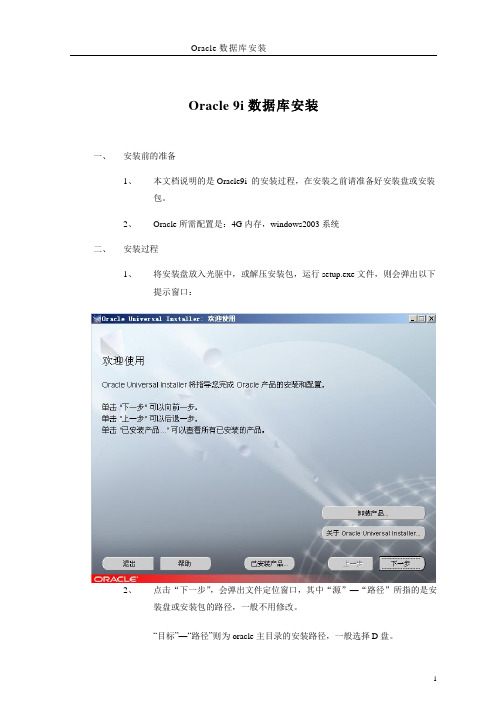
Oracle 9i数据库安装一、安装前的准备1、本文档说明的是Oracle9i 的安装过程,在安装之前请准备好安装盘或安装包。
2、Oracle所需配置是:4G内存,windows2003系统二、安装过程1、将安装盘放入光驱中,或解压安装包,运行setup.exe文件,则会弹出以下提示窗口:2、点击“下一步”,会弹出文件定位窗口,其中“源”—“路径”所指的是安装盘或安装包的路径,一般不用修改。
“目标”—“路径”则为oracle主目录的安装路径,一般选择D盘。
修改好之后,点击“下一步”。
注意:安装路径不可以出现中文,否则安装就会出错。
3、这时,弹出的窗口为“产品选择”窗口,默认为第一项,点击“下一步”4、安装类型提示窗口,选择“企业版”,点击“下一步”。
5、数据库配置窗口,选择“通用”,点击“下一步”6、数据库端口号的配置,一般为默认端口号就行,不需要修改。
7、数据库标识窗口,作用是创建全局数据库,全局数据库名称可根据自己的需要进行填写(如esms或者均可)。
填写完毕后,点击“下一步”其中,“SID”的值默认是与“全局数据库名“相同。
8、数据库文件的存放位置,默认一般与选择的安装目录相同,如下图,存放路径在D盘,也可根据实际情况进行修改,一般不建议这样做。
点击“下一步”9、数据库字符集,默认为第一项,不需要修改,点击“下一步”10、点击“安装”按钮,开始安装oracle9i数据库的组件。
11、下图为安装过程注意:在安装过程中会出现dos窗口,不能随意关掉否则会中断安装。
安装完毕后dos窗口可以关闭。
12、因为oracle9i安装盘分为三张,在安装过程中,会弹出更换光盘的提示,如下图:根据提示,将磁盘2或3放入光驱中,点击“确定”,继续安装。
如果使用的是安装包,则点击“浏览”,选则安装包2或3的解压位置打开安装包,在路径中显示出安装包所在的路径后,点击“确定”,继续安装。
13.在安装过程中会自动创建数据库,出现如下界面:下一步出现输入sys和system的口令的窗口:输入sys和system的口令,并且要记录下来,以防忘记密码。
LinuxCentOS7安装Oracle11gR2数据库详细步骤

LinuxCentOS7安装Oracle11gR2数据库详细步骤开始之前先唠叨⼏句,前些天公司新购置了服务器,需要将公司内的Oracle数据迁移到阿⾥云上,迁移之前呢需要提前部署好Oracle数据库,为此呢,我就开始折腾Oracle 11g R2版本的数据库部署安装了,因为之前没装过,所以只能找度娘了,折腾我⼤半天时间终于搞定,下⾯呢主要是想记录下⾃⼰的⼼得,希望能给⼤家带来帮助⼀、环境要求系统环境:CentOS Linux release 7.6.1810 (Core)Oracle版本:Oracle Database 11g R2(下载这两个包linux.x64_11gR2_database_1of2.zip、linux.x64_11gR2_database_2of2.zip)Oracle软件的下载⾃⼰可以去官⽹下载,官⽹提供了不同版本的下载包,⾃⼰按需下载即可⼆、前期准备2.1 配置防⽕墙防⽕墙的相关配置,可以参考另⼀篇博⽂:。
这⾥建议开启防⽕墙,同时建1521端⼝加⼊防⽕墙策略,记住,修改防⽕墙策略后需要重启防⽕墙。
注意,如果在安装的过程遇到中⽂乱码,可通过以下命令安装中⽂包:2.2 修改Selinux配置[root@micle ~]: sed -i 's#SELINUX=.*#SELINUX=disabled#g' /etc/selinux/config[root@micle ~]: sed -i 's/SELINUX=enforcing/SELINUX=disabled/' /etc/selinux/config grep SELINUX=disabled /etc/selinux/config[root@micle ~]: setenforce 0[root@micle ~]: getenforce2.3 创建Oracle⽤户和⽤户组[root@micle ~] groupadd oinstall[root@micle ~] groupadd dba[root@micle ~] useradd -g oinstall -G dba -m oracle[root@micle ~] passwd oracle2.4 修改⽤户限制执⾏vim /etc/security/limits.conf⽂件,修改操作系统对oracle⽤户资源的限制:[root@micle ~] vim /etc/security/limits.conf#oracleoracle soft nproc 131072oracle hard nproc 131072oracle soft nofile 131072oracle hard nofile 131072oracle soft core unlimitedoracle hard core unlimitedoracle soft memlock 50000000oracle hard memlock 500000002.5 修改Linux系统内核参数和资源限制编辑/etc/sysctl.conf⽂件,设置相关参数的系统默认值,以下是我配置的相关参数,⾃⼰可以根据实际情况调整:[root@micle ~] vim /etc/sysctl.confvm.swappiness = 0net.ipv4.neigh.default.gc_stale_time = 120net.ipv4.conf.all.rp_filter = 0net.ipv4.conf.default.rp_filter = 0net.ipv4.conf.default.arp_announce = 2net.ipv4.conf.lo.arp_announce = 2net.ipv4.conf.all.arp_announce = 2net.ipv4.tcp_max_tw_buckets = 5000net.ipv4.tcp_syncookies = 1net.ipv4.tcp_max_syn_backlog = 1024net.ipv4.tcp_synack_retries = 2net.ipv6.conf.all.disable_ipv6 = 1net.ipv6.conf.default.disable_ipv6 = 1net.ipv6.conf.lo.disable_ipv6 = 1kernel.sysrq = 1####oraclefs.aio-max-nr = 1048576fs.file-max = 6815744kernel.shmall = 2097152kernel.shmmax = 536870912kernel.shmmni = 4096kernel.sem = 250 32000 100 128net.ipv4.ip_local_port_range = 9000 65500net.core.rmem_default = 262144net.core.rmem_max = 4194304net.core.wmem_default = 262144net.core.wmem_max = 10485762.6 yum安装依赖包[root@micle ~] yum -y install binutils compat compat-libstdc gcc gcc-c++ glibc glibc-devel ksh libaio libaio-devel libgcc libstdc++ libstdc++-devel libXi libXtst make sysstat unixODBC unixODBC-devel2.7 图形化界⾯安装环境准备我这⾥选择的是通过VNC Server安装的,具体安装⽅式可以参考:[root@micle ~] yum -y groupinstall "GNOME Desktop" "Graphical Administration Tools"三、开始安装Oracle 11g R23.1 创建安装⽬录我是打算安装在/ora/⽬录下,这个⽬录可以根据⾃⼰实际情况调整[root@micle ~] mkdir -p /ora/oracle3.2 配置环境变量将ORACLE_HOME 设置为安装⽬录product 下默认⽬录3.3 修改Oracle ⽤户环境变量3.4 图形化安装以图形化界⾯开始安装Oracle 数据库,安装步骤与Windows 安装步骤类似切换oracle ⽤户,进⼊图形化桌⾯安装⽅式去掉订阅邮件,此时会弹出警告提⽰,说你没有接受产品更新邮件推送,点“Yes”就好,然后点下⼀步[root@micle ~] mkdir -p /ora/oracle[root@micle ~] unzip -d /ora/ linux.x64_11gR2_database_1of2.zip[root@micle ~] unzip -d /ora/ linux.x64_11gR2_database_2of2.zip[root@micle ~] chown -R oracle:oinstall /ora[root@micle ~] chmod 775 -R /ora [root@micle ~] vim /etc/profile#oracleexport ORACLE_HOME=/ora/oracle/product/11.2.0/db_1export ORACLE_SID=orclif [ $USER = "oracle" ]; thenif [ $SHELL = "/bin/ksh" ]; thenulimit -p 16384ulimit -n 65536 else ulimit -u 16384 -n 65536 fifi[root@micle ~] vim /ora/oracle/.bash_profileexport ORACLE_BASE=/ora/oracleexport ORACLE_HOME=$ORACLE_BASE/product/11.2.0/db_1export ORACLE_SID=orclexport ORACLE_TERM=xterm export PATH=$ORACLE_HOME/bin:/usr/sbin:$PATHexport LD_LIBRARY_PATH=$ORACLE_HOME/lib:/lib:/usr/libexport NLS_LANG=AMERICAN_AMERICA.ZHS16GBKPATH=$PATH:$HOME/.local/bin:$HOME/binexport PATH[root@micle database]# cd /ora/database/[root@micle database]# su - oracle //注意空格,不能少上⼀次登录:五 4⽉ 3 10:05:20 CST 2020pts/0 上[oracle@oracle ~]$ ./runInstaller选择默认创建和配置⼀个数据库,稍后再配置初始化数据,然后点下⼀步这⾥当然选择服务器类型了,然后点下⼀步选择单列数据库,然后点下⼀步我默认选择典型安装,也可以选择⾼级安装,⾼级安装步骤和配置会多点,安装步骤更多,看⾃⼰实际需要选择典型安装Oracle基本配置:最好保持和ORACLE_BASE&&ORACLE_HOME配置环境变量⼀致,点击yes注意,这⾥会出现⼀个问题,尤其是在Linux图形界⾯安装时,信息提⽰框弹出被遮盖,我的解决办法是:Alt+D 解决预安装先决条件检查:查看缺失的依赖包检测后⼀般都会出现⼀些failed,因为有些包还没有安装,我们安装这些包就⾏,切记不要选择“Igrnore all”(全部忽略),不然你会后悔的[root@micle database]# yum -y install libaio-0.3.105 compat-libstdc++-33-3.2.3 libgcc-3.4.6 libstdc++-3.4.6 unixODBC-2.2.11 unixODBC-devel-2.2.11 pdksh-5.2.14点击"Check Again"后,之前提⽰包全部完成,剩下的可以忽略直接下⼀步,在Summary界⾯,保持默认,点击Finish,开始安装安装过程中,差不多需要15分钟左右,会有⼀些错误提⽰,没影响,选择continue和默认即可,这⾥可能⼜会出现该死的信息提⽰框显⽰不全问题,还是上⾯的解决⽅式:Alt+D 解决安装完成后会提⽰需要执⾏两个sh脚本,重新打开⼀个tab页,⽤root账户执⾏两个脚本完成所有安装步骤登录root ⽤户,到下⾯的两个⽬录下执⾏脚本即可。
ORACLE数据库安装,彻底解决WIN7下无法安装的问题

---第一步卸载ORACLE(切忌不要慌)---应该先备份(先看好数据库安装在哪里了)(1)、开始->设置->控制面板->管理工具->服务停止所有Oracle服务。
并且查看你电脑上有多少Oracle的服务将已经开启的禁用掉。
然后删除Oracle的服务在运行中输入cmd使用sc命令删除oracle所有服务服务依次删除完Oracle服务后删除再删除Oracle菜单(2)、开始->程序->Oracle - OraClient10g_home1(Oracle - OraDb10g_home1)>Oracle Installation Products->Universal Installer 卸装所有Oracle产品(如果你利用sc 命令删除了Oracle服务这步可以不用)(删注册表一定看好了再删除)(3)、运行regedit,选择HKEY_LOCAL_MACHINE\SOFTWARE\ORACLE,按del键删除这个入口。
(4)、运行regedit,选择HKEY_LOCAL_MACHINE\SYSTEM\CurrentControlSet(X)\Services,滚动这个列表,删除所有Oracle入口。
(5)删除HKEY_CLASSES_ROOT\下所有ORACLE的入口(5)、从桌面上、STARTUP(启动)组、程序菜单中,删除所有有关Oracle的组和图标(5)、重启计算机(6)、重起后才能完全删除Oracle所在安装目录和C:\Program Files\Oracle文件夹----安装(自己命的名,自己要知道)-----先安服务器端,再安客户端1、安装服务器端oracle/高级安装/(仅安装数据库软件)2、2、添加一个数据库(添加一个实例实例名在8个字符之内)给数据库命名,给system,sys 设置密码,调整一下内存占用百分比。
(测试:cmd/sqlplus system 回车添加密码)3、添加一个监听(看看系统服务中有没有监听服务)4、通过NetManager建立一个网络连接(测试:cmd/sqlplus system@网络连接名回车填写密码)---Service端安装完毕---添加客户端5、添加客户端(最后一步是默认典型配置)6、通过客户端的NetManager建立一个网络连接(测试:cmd/sqlplus system@网络连接名回车填写密码)数据库的安装(先安服务器-database 在安客户端client)一、如果你是在Windows7下安装,需要修改一下安装文件先看看你的操作系统文档号1、更改文件 refhost.xml查找安装文件夹中的refhost.xml文件. (Oracle 10g客户端\stage\prereq\client\refhost.xml;oracle10g服务端\stage\prereq\db\refhost.xml)在此文件中添加如下内容文件路径\stage\prereq\db\refhost.xml在</SYSTEM><CERTIFIED_SYSTEM>后面添加<!--Microsoft Windows 7--><OPERATING_SYSTEM><VERSION VALUE="6.1"/></OPERATING_SYSTEM>2、文件路径:Install/oraparam再到install目录中找到oraparam.ini(Oracle 10g客户端\install\oraparam.ini;oracle10g服务端\install\oraparam.ini);找到#Windows=4.0,5.0,5.1,5.2修改成#Windows=4.0,5.0,5.1,5.2,6.1并在后面添加[Windows-6.1-required]#Minimum display colours for OUI to runMIN_DISPLAY_COLORS=256#Minimum CPU speed required for OUI#CPU=300[Windows-6.1-optional]二、首先确认你所登录的WIN7用户是不是管理员也就是Adminitrator账户。
Oracle 11gr2 软件安装和数据库创建步骤详解
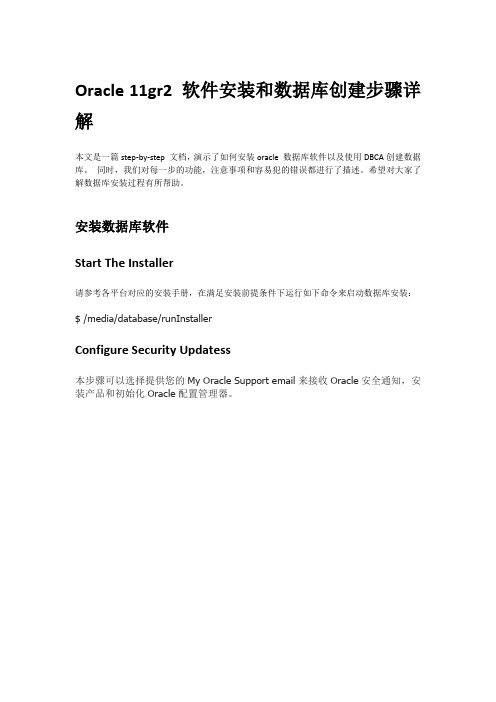
Oracle 11gr2 软件安装和数据库创建步骤详解本文是一篇step-by-step 文档,演示了如何安装oracle 数据库软件以及使用DBCA创建数据库。
同时,我们对每一步的功能,注意事项和容易犯的错误都进行了描述。
希望对大家了解数据库安装过程有所帮助。
安装数据库软件Start The Installer请参考各平台对应的安装手册,在满足安装前提条件下运行如下命令来启动数据库安装:$ /media/database/runInstallerConfigure Security Updatess本步骤可以选择提供您的My Oracle Support email来接收Oracle安全通知,安装产品和初始化Oracle配置管理器。
●EMAIL:填写您的My Oracle Support email或者用户名●I wish to receive security update via My Oracle Support. 该项选中则表明您期望通过My Oracle Support来接收安全更新。
推荐选项:如果您有My Oracle Support账户,建议填写您的EMAIL和密码来接收Oracle安全更新;否则您可以跳过该步骤。
如果您跳过该步骤,会弹出一个警告:点击Yes来确认您的选择:Download Software Updates从Oracle11.2.0.2开始,您可以使用软件更新选项来动态下载和应用最新的软件更新,该步骤可以为本次的安装选择软件更新,比如推荐的更新,PSU或者其他推荐的补丁:该步骤有3个选项:●Use My Oracle Support credentials for download: 该选项指的是在线下载更新,需要您的主机能连上My Oracle Support网站,并且需要提供您的My Oracle Support账户和密码●Use pre-download software update: 该选项适用于您已经将所需的软件更新下载到本地,您可以直接指定本地的已经下载了软件更新的路径。
Oracle11g手动创建数据库方法

Oracle11g⼿动创建数据库⽅法Oracle11g⼿动创建数据库⽅法安装路径我的安装路径是:E:\app\admin\product\11.2.0\dbhome_1DATABASE NAME、实例名以及ORACLE_SID:名字全部都是MYDBSYS和SYSTEM等⽤户的密码:1234561:创建⽂件夹2:创建初始化参数⽂件3:创建执⾏建库脚本4:设置环境变量5: 创建实例6:创建⼝令⽂件7:启动数据库NOMOUNT状态8:执⾏建库脚本 MYDB.sql (MYDB.sql放在E盘⽬录下)9:运⾏脚本创建数据字典试图1:创建⽂件夹拒绝访问的话,原因是win7要以管理员⾝份运⾏。
2:创建初始化参数⽂件将init.ora⽂件拷贝到桌⾯修改好后取名为initMYDB.ora,拷贝到E:\app\admin\product\11.2.0\dbhome_1\database内容如下:## $Header: rdbms/admin/init.ora /main/23 2009/05/15 13:35:38 ysarig Exp $## Copyright (c) 1991, 1997, 1998 by Oracle Corporation# NAME# init.ora# FUNCTION# NOTES# MODIFIED# ysarig 05/14/09 - Updating compatible to 11.2# ysarig 08/13/07 - Fixing the sample for 11g# atsukerm 08/06/98 - fix for 8.1.# hpiao 06/05/97 - fix for 803# glavash 05/12/97 - add oracle_trace_enable comment# hpiao 04/22/97 - remove ifile=, events=, etc.# alingelb 09/19/94 - remove vms-specific stuff# dpawson 07/07/93 - add more comments regarded archive start# maporter 10/29/92 - Add vms_sga_use_gblpagfile=TRUE# jloaiza 03/07/92 - change ALPHA to BETA# danderso 02/26/92 - change db_block_cache_protect to _db_block_cache_p# ghallmar 02/03/92 - db_directory -> db_domain# maporter 01/12/92 - merge changes from branch 1.8.308.1# maporter 12/21/91 - bug 76493: Add control_files parameter# wbridge 12/03/91 - use of %c in archive format is discouraged# ghallmar 12/02/91 - add global_names=true, db_directory=# thayes 11/27/91 - Change default for cache_clone# jloaiza 08/13/91 - merge changes from branch 1.7.100.1# jloaiza 07/31/91 - add debug stuff# rlim 04/29/91 - removal of char_is_varchar2# Bridge 03/12/91 - log_allocation no longer exists# Wijaya 02/05/91 - remove obsolete parameters############################################################################### # Example INIT.ORA file## This file is provided by Oracle Corporation to help you start by providing# a starting point to customize your RDBMS installation for your site.## NOTE: The values that are used in this file are only intended to be used# as a starting point. You may want to adjust/tune those values to your# specific hardware and needs. You may also consider using Database# Configuration Assistant tool (DBCA) to create INIT file and to size your# initial set of tablespaces based on the user input.################################################################################ Change '<ORACLE_BASE>' to point to the oracle base (the one you specify at# install time)db_name='MYDB'memory_target=1Gprocesses = 150audit_file_dest='E:/app/admin/product/11.2.0/dbhome_1/admin/MYDB/adump'audit_trail ='db'db_block_size=8192db_domain=''db_recovery_file_dest='E:/app/admin/flash_recovery_area'db_recovery_file_dest_size=2Gdiagnostic_dest='E:\app\admin\product\11.2.0\dbhome_1\oradata'dispatchers='(PROTOCOL=TCP) (SERVICE=ORCLXDB)'open_cursors=300remote_login_passwordfile='EXCLUSIVE'undo_tablespace='UNDOTBS1'# You may want to ensure that control files are created on separate physical# devicescontrol_files = (ora_control1, ora_control2)compatible ='11.2.0'3:创建建库脚本新建⽂本⽂件内容如下:create database MYDBdatafile 'E:/app/admin/product/11.2.0/dbhome_1/oradata/MYDB/system01.dbf' size 300M reuse autoextend on next 10240K maxsize unlimited extent management localsysaux datafile 'E:/app/admin/product/11.2.0/dbhome_1/oradata/MYDB/sysaux01.dbf' size 120M reuse autoextend on next 10240K maxsize unlimited default temporary tablespace temptempfile 'E:/app/admin/product/11.2.0/dbhome_1/oradata/MYDB/temp01.dbf' size 20M reuse autoextend on next 640K maxsize unlimitedundo tablespace "UNDOTBS1"datafile 'E:/app/admin/product/11.2.0/dbhome_1/oradata/MYDB/undotbs1.dbf' size 20M reuse autoextend on next 5120K maxsize unlimitedlogfilegroup 1 ('E:/app/admin/product/11.2.0/dbhome_1/oradata/MYDB/redo01.log') size 10M,group 2 ('E:/app/admin/product/11.2.0/dbhome_1/oradata/MYDB/redo02.log') size 10M,group 3 ('E:/app/admin/product/11.2.0/dbhome_1/oradata/MYDB/redo03.log') size 10M;然后另存为.sql格式4:设置环境变量set oracle_sid=MYDB5:创建实例oradim -new -sid MYDB6:创建⼝令⽂件orapwd file=E:\app\admin\product\11.2.0\dbhome_1\database\PWDMYDB.ora password=123456 entries=27:启动数据库NOMOUNT状态sqlplus /nologconn sys/abcdef as sysdbastartup nomount8:执⾏脚本 MYDB.sql (MYDB.sql放在E盘⽬录下)@ E:\MYDB.sql;9:运⾏脚本创建数据字典视图SQL>@E:\app\admin\product\11.2.0\dbhome_1\RDBMS\ADMIN\catproc.sql。
oracle19c安装和使用流程

oracle19c安装和使用流程
Oracle19c是Oracle数据库的最新版本,它提供了很多新的功能和改进,可以帮助用户更好地管理和处理数据。
如果您想学习如何安装和使用Oracle19c,可以按照以下步骤进行操作:
1. 下载Oracle19c安装文件:您可以从Oracle官网上下载Oracle19c安装文件,选择适合您操作系统的版本。
2. 安装Oracle19c:启动安装程序,按照向导指引安装
Oracle19c。
在安装过程中,您需要选择数据库安装类型、数据库文件存放位置、数据库配置等选项。
3. 配置Oracle19c:安装完成后,您需要进行一些配置,例如创建数据库、配置监听器、设置环境变量等。
这些配置都可以通过Oracle提供的工具来完成。
4. 使用Oracle19c:安装和配置完成后,您就可以开始使用Oracle19c了。
您可以使用SQL Plus或PL/SQL Developer等工具来连接和操作数据库。
在使用过程中,您可以根据需要创建、修改或删除表格、索引、视图等数据库对象。
总的来说,Oracle19c安装和使用流程相对较为复杂,需要一定的技术和经验。
但是,如果您掌握了基本的概念和技能,就可以轻松地使用Oracle19c来管理和处理数据。
- 1 -。
Orcle安装和配置
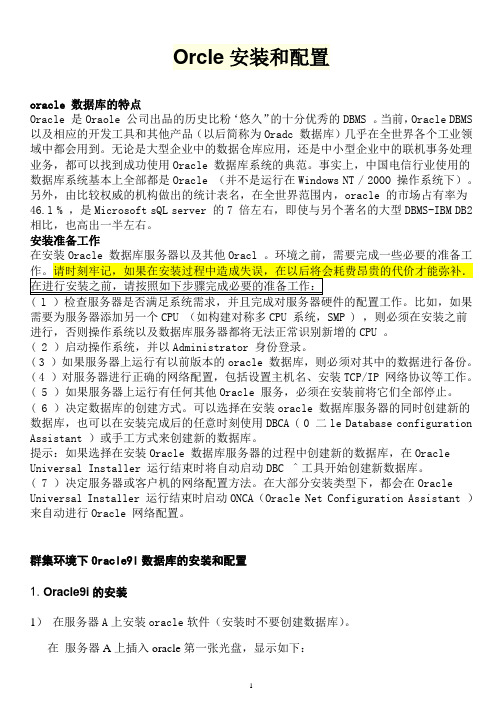
Orcle安装和配置oracle 数据库的特点Oracle 是Oraole 公司出品的历史比粉‘悠久”的十分优秀的DBMS 。
当前,Oracle DBMS 以及相应的开发工具和其他产品(以后简称为Oradc 数据库)几乎在全世界各个工业领域中都会用到。
无论是大型企业中的数据仓库应用,还是中小型企业中的联机事务处理业务,都可以找到成功使用Oracle 数据库系统的典范。
事实上,中国电信行业使用的数据库系统基本上全部都是Oracle (并不是运行在Windows NT / 20OO 操作系统下)。
另外,由比较权威的机构做出的统计表名,在全世界范围内,oracle 的市场占有率为46.l % ,是Microsoft sQL server 的7 倍左右,即使与另个著名的大型DBMS-IBM DB2相比,也高出一半左右。
安装准备工作在安装Oracle 数据库服务器以及其他Oracl 。
环境之前,需要完成一些必要的准备工需要为服务器添加另一个CPU (如构建对称多CPU 系统,SMP ) ,则必须在安装之前进行,否则操作系统以及数据库服务器都将无法正常识别新增的CPU 。
( 2 )启动操作系统,并以Administrator 身份登录。
( 3 )如果服务器上运行有以前版本的oracle 数据库,则必须对其中的数据进行备份。
( 4 )对服务器进行正确的网络配置,包括设置主机名、安装TCP/IP 网络协议等工作。
( 5 )如果服务器上运行有任何其他Oracle 服务,必须在安装前将它们全部停止。
( 6 )决定数据库的创建方式。
可以选择在安装oracle 数据库服务器的同时创建新的数据库,也可以在安装完成后的任意时刻使用DBCA ( 0 二le Database configuration Assistant )或手工方式来创建新的数据库。
提示:如果选择在安装Oracle 数据库服务器的过程中创建新的数据库,在Oracle Universal Installer 运行结束时将自动启动DBC ^工具开始创建新数据库。
- 1、下载文档前请自行甄别文档内容的完整性,平台不提供额外的编辑、内容补充、找答案等附加服务。
- 2、"仅部分预览"的文档,不可在线预览部分如存在完整性等问题,可反馈申请退款(可完整预览的文档不适用该条件!)。
- 3、如文档侵犯您的权益,请联系客服反馈,我们会尽快为您处理(人工客服工作时间:9:00-18:30)。
Oracle手动安装数据库2019年8月21日18:55Oracle手动安装数据库1安装rpm包挂载iso镜像mount loop -p -t iso9660 /光盘路径/挂载路径到/etc/yum.repo.d文件夹下新建新repovi package.repo[yum名称]name = Instructor Server Repositorybaseurl=file://路径enabled=1gpgcheck=0依赖包为yum -y installgccgcc-c++makebinutilscompat-libstdc++-33elfutils-libelfelfutils-libelf-develelfutils-libelf-devel-staticglibcglibc-commonglibc-devel kshlibaiolibaio-devellibgcclibstdc++libstdc++-develnumactl-develsysstatunixODBCunixODBC-develkernelheaderspdkshpdkshpcre-develreadlinerlwrap2建立用户和组groupadd oinstallgroupadd opergroupadd dbauseradd -g oinstall -G dba oraclepasswd oracle3新建目录mkdir -p /u01/app/oraclechmod 775 -R /u01chown -R oracle:oinstall /u01mkdir /oradatachmod 775 /oradatachown oracle:oinstall /oradata/4修改/etc/sysctl.confvi /etc/sysctl.conf(root)fs.file-max = 6815744kernel.sem = 250 32000 100 128 kernel.shmmni = 4096kernel.shmall = 1073741824kernel.shmmax = 4398046511104 kernel.panic_on_oops = 1net.core.rmem_default = 262144net.core.rmem_max = 4194304net.core.wmem_default = 262144net.core.wmem_max = 1048576net.ipv4.conf.all.rp_filter = 2net.ipv4.conf.default.rp_filter = 2fs.aio-max-nr = 1048576net.ipv4.ip_local_port_range = 9000 65500 sysctl -p 执行生效5修改/etc/security/limits.confvi /etc/security/limits.conf(root)oracle soft nofile 1024oracle soft nofile 1024oracle hard nofile 65536oracle soft nproc 16384oracle hard nproc 16384oracle soft stack 10240oracle hard stack 32768oracle hard memlock 134217728oracle soft memlock 1342177286配置解析文件/etc/hostsvi /etc/hostsIP hostname7修改环境变量vi ~/.bash_profile (oracle)export ORACLE_BASE=/u01/app/oracleexport ORACLE_HOME=$ORACLE_BASE/product/11.2.0export ORACLE_SID=sidexport PATH=$PATH:/u01/app/oracle/product/11.2.0/binsource .bash_profile 生效8上传软件并解压9静默安装数据库软件在/database/response/下修改db_install.rsp文件,不清楚的选项可以为空,选默认vi db_install.rsp[root@db response]# cat db_install.rsp | grep -v '^#' | grep -v '^$'oracle.install.responseFileVersion=/oracle/install/rspfmt_dbinstall_response_s chema_v11_2_0oracle.install.option=INSTALL_DB_SWONLYORACLE_HOSTNAME=dbUNIX_GROUP_NAME=oinstallINVENTORY_LOCATION=/var/app/oracle/oraInventorySELECTED_LANGUAGES=en,zh_CNORACLE_HOME=/var/app/oracle/product/11.2.0/dbhome_1ORACLE_BASE=/var/app/oracleoracle.install.db.InstallEdition=EEoracle.install.db.isCustomInstall=falseoracle.install.db.customComponents=oracle.server:11.2.0.1.0,oracle.install.db.customComponents=oracle.server:11.2.0.1.0, r:10.2.7.0.0,oracle.xdk:11.2.0.1.0,oracle.rdbms.oci:11.2.0.1.0,work:1 1.2.0.1.0,work.listener:11.2.0.1.0,oracle.rdbms:11.2.0.1.0,oracle.opti ons:11.2.0.1.0,oracle.rdbms.partitioning:11.2.0.1.0,oracle.oraolap:11.2.0.1.0,o racle.rdbms.dm:11.2.0.1.0,oracle.rdbms.dv:11.2.0.1.0,orcle.rdbms.lbac:11.2.0.1.0,oracle.rdbms.rat:11.2.0.1.0oracle.install.db.DBA_GROUP=dbaoracle.install.db.OPER_GROUP=oinstalloracle.install.db.CLUSTER_NODES=oracle.install.db.config.starterdb.type=GENERAL_PURPOSEoracle.install.db.config.starterdb.globalDBName=ora11goracle.install.db.config.starterdb.SID=ora11goracle.install.db.config.starterdb.characterSet=AL32UTF8oracle.install.db.config.starterdb.memoryOption=trueoracle.install.db.config.starterdb.memoryLimit=1500oracle.install.db.config.starterdb.installExampleSchemas=falseoracle.install.db.config.starterdb.enableSecuritySettings=trueoracle.install.db.config.starterdb.password.ALL=oracleoracle.install.db.config.starterdb.password.SYS=oracle.install.db.config.starterdb.password.SYSTEM=oracle.install.db.config.starterdb.password.SYSMAN=oracle.install.db.config.starterdb.password.DBSNMP=oracle.install.db.config.starterdb.control=DB_CONTROLoracle.install.db.config.starterdb.gridcontrol.gridControlServiceURL= oracle.install.db.config.starterdb.dbcontrol.enableEmailNotification=false oracle.install.db.config.starterdb.dbcontrol.emailAddress=oracle.install.db.config.starterdb.dbcontrol.SMTPServer=oracle.install.db.config.starterdb.automatedBackup.enable=falseoracle.install.db.config.starterdb.automatedBackup.osuid=oracle.install.db.config.starterdb.automatedBackup.ospwd=oracle.install.db.config.starterdb.storageType=FILE_SYSTEM_STORAGE oracle.install.db.config.starterdb.fileSystemStorage.dataLocation=oracle.install.db.config.starterdb.fileSystemStorage.recoveryLocation= oracle.install.db.config.asm.diskGroup=oracle.install.db.config.asm.ASMSNMPPassword= MYORACLESUPPORT_USERNAME=MYORACLESUPPORT_PASSWORD=SECURITY_UPDATES_VIA_MYORACLESUPPORT=DECLINE_SECURITY_UPDATES=truePROXY_HOST=PROXY_PORT=PROXY_USER=PROXY_PWD=修改相应的选项10静默安装./runInstaller -silent -responseFile /database/response/db_install.rsp安装进度查看cd /var/app/oracle/oraInventory/logstail -f installActions*log11等出现执行脚本信息时用root身份执行脚本var/app/oracle/oraInventory/orainstRoot.shvar/app/oracle/product/11.2.0/dbhome_1/root.sh12静默安装监听运行./runInstaller -silent -responseFile /opt/database/response/netca.rsp13静默安装数据库指定实例名export ORACLE_SID=sid创建初始化文件oracle会自动根据sid识别ora文件,所以ora文件以init+sid的方式起名。
